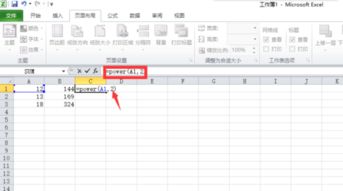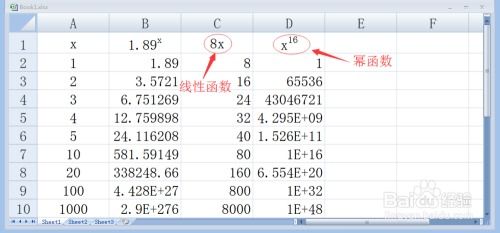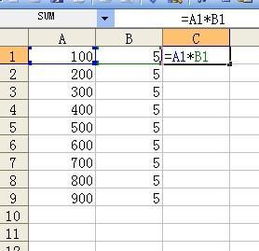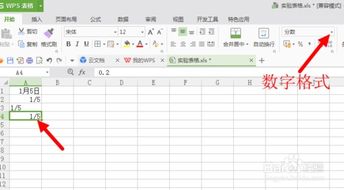Excel开方函数输入的巧妙方法
轻松掌握!Excel中输入开方函数的秘诀大公开
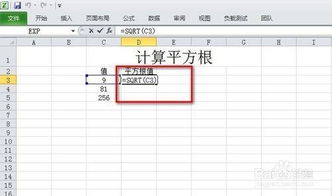
在日常生活和工作中,我们经常需要对数据进行各种数学运算,而开方运算就是其中常见的一种。无论是处理科学实验数据、进行财务分析,还是制作统计分析报告,开方函数都能为我们提供极大的便利。然而,对于许多Excel初学者来说,输入开方函数似乎是一件既神秘又困难的事情。别担心,今天我们就来一起揭开Excel中输入开方函数的神秘面纱,让你轻松掌握这项技能!
一、初识Excel中的开方函数
在Excel中,开方函数通常指的是“SQRT”函数。这个函数的作用就是计算一个非负数的平方根。换句话说,如果你有一个数字A,想要知道它的平方根是多少,只需要在Excel中输入“=SQRT(A)”就可以得到答案了。
值得注意的是,SQRT函数只能对非负数进行计算。如果你尝试对一个负数使用SQRT函数,Excel会返回一个错误值。因此,在使用这个函数之前,请确保你输入的数据是非负数。
二、输入开方函数的步骤
下面,我们就来详细讲解一下如何在Excel中输入开方函数。
步骤一:打开Excel表格
首先,你需要打开一个Excel表格。如果你还没有安装Excel软件,可以先去官网下载并安装一个。安装完成后,双击Excel图标就可以打开一个新的表格了。
步骤二:选择单元格
在打开的表格中,你需要选择一个单元格来输入你的数据和公式。你可以通过单击单元格来选择它,也可以通过键盘上的方向键来移动光标。
步骤三:输入数据和公式
在选择好单元格之后,你就可以开始输入数据和公式了。假设你想要计算数字16的平方根,可以按照以下步骤操作:
1. 在选中的单元格中输入“=SQRT(”,注意括号内的内容是半角字符。
2. 在括号内输入你想要计算平方根的数字,比如“16”。
3. 输入完数字后,再输入一个闭合的括号“)”,这样你的公式就变成了“=SQRT(16)”。
4. 按下回车键(Enter),Excel就会自动计算出16的平方根,并将结果显示在你选中的单元格中。
步骤四:查看结果
按下回车键后,你就可以在选中的单元格中看到计算结果了。在这个例子中,16的平方根是4,所以单元格中会显示数字4。
三、进阶技巧:使用引用和计算区域
除了直接输入数字进行计算外,Excel中的SQRT函数还可以与单元格引用和计算区域结合使用,从而实现更加复杂的计算和分析。
1. 使用单元格引用
假设你有一个包含多个数字的列,你想要计算其中每个数字的平方根。你可以使用单元格引用来实现这一点。具体操作如下:
1. 在一个新的单元格中输入公式“=SQRT(A1)”,其中A1是你想要计算平方根的数字的所在单元格。
2. 按下回车键后,Excel就会自动计算出A1单元格中数字的平方根,并将结果显示在你输入公式的单元格中。
3. 你可以通过拖动填充柄(单元格右下角的小方块)来将公式应用到整列或整行中。这样,你就可以一次性计算出多个数字的平方根了。
2. 使用计算区域
如果你想要计算一个区域中所有数字的平方根的平均值或总和等统计量,你可以使用Excel中的内置函数和SQRT函数结合来实现。例如:
1. 假设你有一个名为“数据”的工作表,其中A列包含了你想要计算平方根的数字。
2. 你可以在另一个单元格中输入公式“=AVERAGE(SQRT(数据!A:A))”来计算A列中所有数字的平方根的平均值。注意这里的“数据!A:A”表示“数据”工作表中的A列。
3. 同样地,你也可以使用SUM、MAX、MIN等函数来计算平方根的总和、最大值或最小值等统计量。
四、常见问题解答
在使用SQRT函数的过程中,你可能会遇到一些常见问题。下面我们就来一一解答这些问题。
问题一:为什么Excel返回了一个错误值?
如果你在使用SQRT函数时返回了一个错误值(比如NUM!),这通常意味着你输入了一个负数或者公式中的其他部分有误。请检查你的输入并确保它们是正确的。
问题二:如何计算一个数的立方根或其他高次根?
虽然Excel中没有直接的函数来计算立方根或其他高次根,但你可以通过幂函数(POWER)来实现这一点。例如,要计算一个数的立方根,你可以使用公式“=POWER(A1,1/3)”来替代“=SQRT(A1)”。其中A1是你想要计算立方根的数字的所在单元格。
问题三:如何在不使用公式的情况下查看一个数的平方根?
虽然不使用公式直接查看一个数的平方根可能不太现实,但你可以通过Excel的“插入函数”对话框来快速找到并选择SQRT函数。具体操作如下:在需要输入公式的单元格中单击右键,选择“插入函数”,然后在弹出的对话框中选择“数学与三角函数”类别下的“SQRT”函数即可。
五、结语
通过上面的介绍和示例,相信你已经掌握了在Excel中输入和使用开方函数的基本方法。无论是直接输入数字进行计算,还是使用单元格引用和计算区域进行复杂的分析,SQRT函数都能为你提供强大的支持。如果你还在为Excel中的数学运算而烦恼,不妨尝试一下SQRT函数吧!它可能会让你的工作变得更加轻松和高效哦!
- 上一篇: 如何有效使用蚂蚁森林能量双击卡
- 下一篇: 王者荣耀:你未曾触及的峡谷秘密探索之旅
-
 如何在Excel中输入并使用开方函数?资讯攻略11-14
如何在Excel中输入并使用开方函数?资讯攻略11-14 -
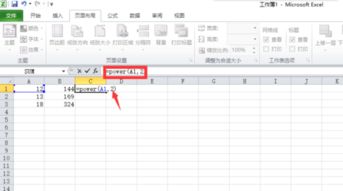 Excel开方计算,轻松掌握SQRT函数!资讯攻略11-04
Excel开方计算,轻松掌握SQRT函数!资讯攻略11-04 -
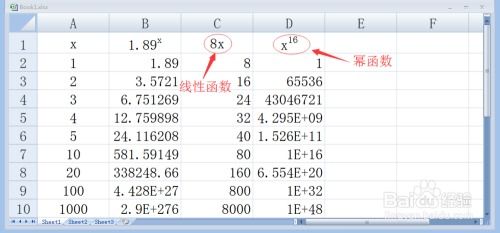 Excel中轻松掌握指数函数求解技巧资讯攻略11-01
Excel中轻松掌握指数函数求解技巧资讯攻略11-01 -
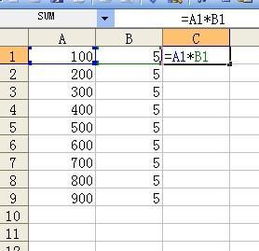 Excel中加减乘除的操作方法资讯攻略11-25
Excel中加减乘除的操作方法资讯攻略11-25 -
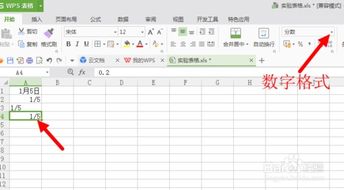 Excel中输入分数的五种巧妙技巧资讯攻略11-10
Excel中输入分数的五种巧妙技巧资讯攻略11-10 -
 Excel怎样自动计算标准偏差?资讯攻略11-03
Excel怎样自动计算标准偏差?资讯攻略11-03